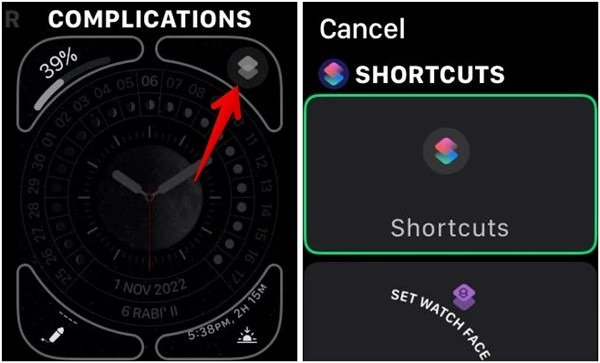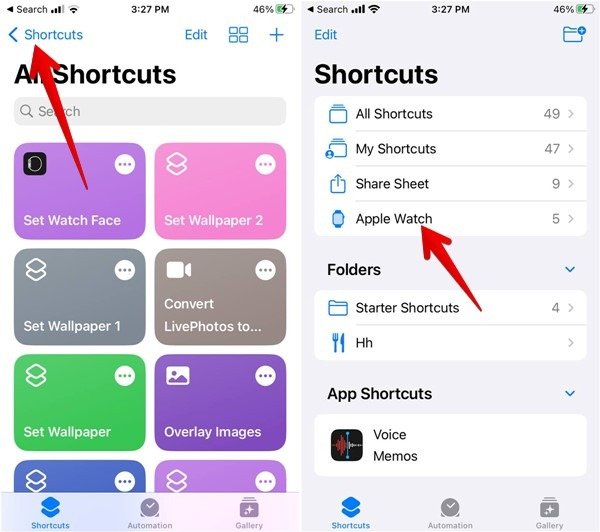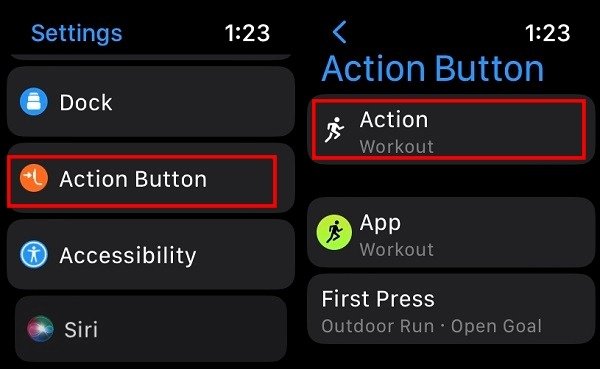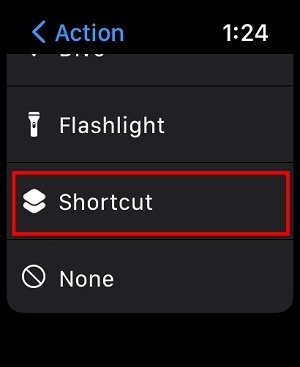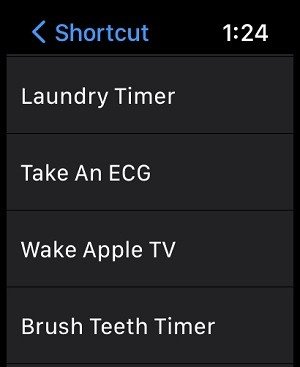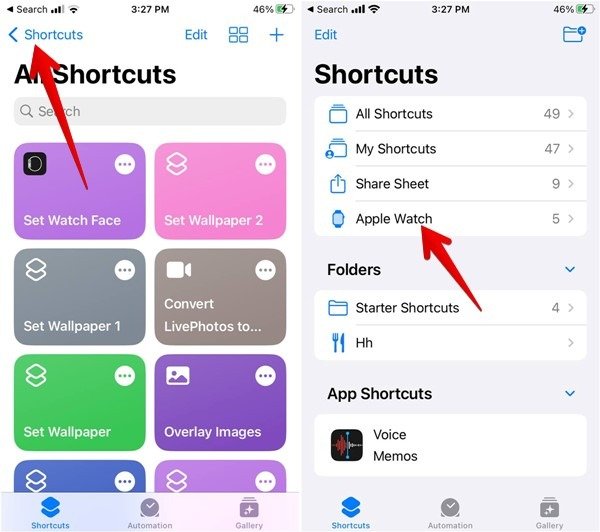В watchOS 7 появилось приложение «Быстрые команды» на широком спектре моделей Apple Watch. Благодаря этому теперь вы можете запускать любимые ярлыки со своего запястья вместо того, чтобы разблокировать iPhone. В этом руководстве показано, как добавлять, удалять, запускать и упорядочивать ярлыки на Apple Watch.
Как добавить ярлыки на Apple Watch
Ярлыки, совместимые с вашими Apple Watch, автоматически отображаются на часах. Однако если ярлык не отображается на часах или вы хотите Contents
Как добавить ярлыки на Apple Watch
добавить ярлык">вручную добавить ярлык перенести его на Apple Watch, сначала перенесите его со своего iPhone или iPad через приложение «Ярлыки» на устройстве iOS или iPadOS.- На iPhone или iPad запустите приложение «Быстрые команды». Проведите вниз от центральной части экрана вашего устройства, чтобы активировать интерфейс поиска Spotlight и при желании найти ярлыки.
- Убедитесь, что вкладка «Ярлыки» активна. (Эту вкладку можно увидеть внизу экрана вашего устройства.)
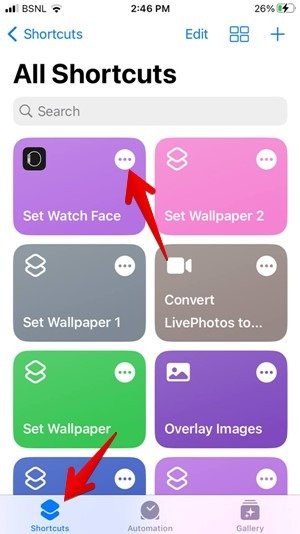
- Найдите ярлык, который хотите перенести на умные часы. Коснитесь трехточечного меню в правом верхнем углу значка выбранного ярлыка.
Совет: научитесь установить сторонние ярлыки на iPhone .
- Нажмите значок «i» внизу в последней версии iOS или коснитесь трехточечного меню вверху в более старых версиях iOS.
- Чтобы синхронизировать выбранный ярлык с Apple Watch, коснитесь переключателя рядом с пунктом «Показать на Apple Watch».
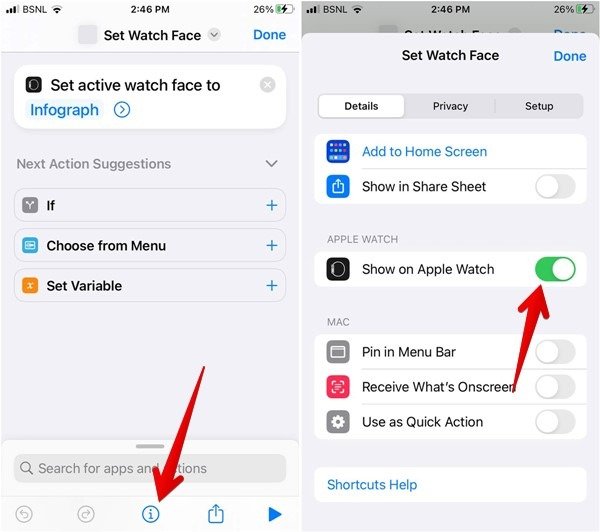
- Дважды нажмите «Готово», чтобы подтвердить свое решение и сохранить внесенные изменения.
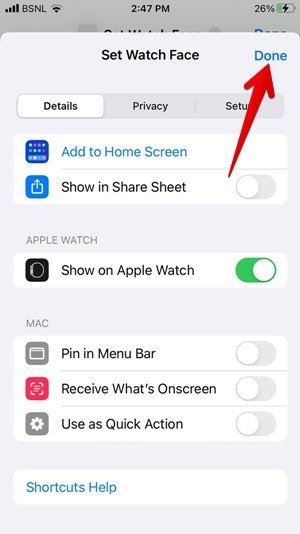
Через несколько секунд ярлык, отправленный вами на Apple Watch, должен быть перенесен. Это происходит через iCloud, поэтому вскоре вы сможете опробовать эту новую опцию на своих умных часах.
Совет : ваш Apple Watch не получают уведомления должен? Попробуйте эти методы и посмотрите, смогут ли они это исправить.
Как использовать ярлыки на Apple Watch
Вы можете запускать ярлыки либо из приложения «Ярлыки», либо с помощью дополнительных функций циферблата на Apple Watch.
1. Запустите ярлык из приложения «Ярлыки»
Выполните следующие действия, чтобы запустить ярлык на Apple Watch через приложение.
- На Apple Watch один раз нажмите цифровую корону.
- Когда вы перейдете на экран приложений, на котором отображается сетка или список ваших приложений, найдите приложение «Ярлыки» и коснитесь его значка.
- Вы должны увидеть список доступных ярлыков на Apple Watch. Если у вас есть несколько вариантов, вы можете использовать цифровую корону для перемещения вверх или вниз. Конечно, вы можете сделать то же самое, проведя пальцем вверх или вниз.
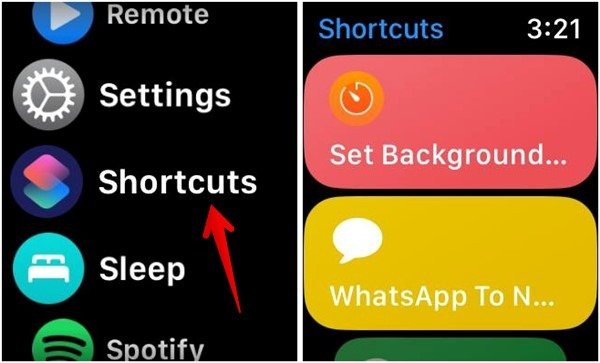
- Нажмите ярлык, чтобы запустить его. Ваши часы вызовут соответствующую серию команд, и вы почувствуете легкую вибрацию на запястье.
Помните, что некоторые сочетания клавиш могут быть очень простыми и обычно не требуют каких-либо действий. Однако если у вас есть ярлык, требующий какого-либо ввода, вы увидите диалоговое окно на экране ваших часов.
2. Запустите ярлык «Осложнения циферблата»
В последней версии watchOS вы можете добавить ярлык на циферблат Apple Watch в качестве дополнения. Как вы уже догадались, этот метод предлагает более быстрый способ запуска ярлыков. Интересно, что вы даже можете добавить несколько ярлыков на циферблат.
- Длительно нажмите на циферблат Apple Watch и нажмите кнопку «Изменить», чтобы войти в режим редактирова
Как использовать ярлыки на Apple Watch
"https://saintist.ru/wp-content/uploads/2024/05/Apple-Watch-Face-Edit-1.jpg" alt="Редактировать циферблат Apple Watch">